Hvordan forhindres Outlook i at lukke ved et uheld?
Når du bruger Outlook, har du muligvis ved et uheld lukket Outlook ved at klikke på knappen Luk eller afslut-knappen. Når du klikker på disse to knapper, lukkes Outlook med det samme uden nogen prompt. Så du skal åbne Outlook-applikationen igen. Når du genstarter, kan det tage lang tid at opdatere alle oplysninger, hvis der findes enorme poster i Outlook. Du må muligvis ikke lide, at dit arbejde afbrydes på denne måde. En god metode til at forhindre Outlook i at lukke ved et uheld er at pope op i en hurtigboks, når du klikker på knappen Luk eller Afslut. Denne artikel viser dig et trick til, hvordan du åbner en hurtigboks, mens du klikker på knappen Luk.
Forhindre Outlook ved et uheld at lukke
- Automatiser e-mail med Auto CC / BCC, Automatisk videresendelse ved regler; sende Auto svar (Ikke til stede) uden at kræve en udvekslingsserver...
- Få påmindelser som BCC Advarsel når du svarer til alle, mens du er på BCC-listen, og Påmind, når du mangler vedhæftede filer for glemte vedhæftede filer...
- Forbedre e-mail-effektiviteten med Svar (alle) med vedhæftede filer, Tilføj automatisk hilsen eller dato og tid til signatur eller emne, Besvar flere e-mails...
- Strømline e-mail med Genkald e-mails, Vedhæftningsværktøjer (Komprimer alle, Gem alt automatisk...), Fjern duplikaterog Hurtig rapport...
 Forhindre Outlook ved et uheld at lukke
Forhindre Outlook ved et uheld at lukke
Brug en usendt metode til at forhindre Outlook i at lukke ved et uheld, gør venligst som følger.
1. Opret en ny e-mail-besked ved at klikke på ny email under Home fane.
2. i Besked vindue, skal du gøre som følger:
1). I Til felt, skriv venligst din egen e-mail-adresse;
2). Indtast e-mail-emnet i Emne felt.
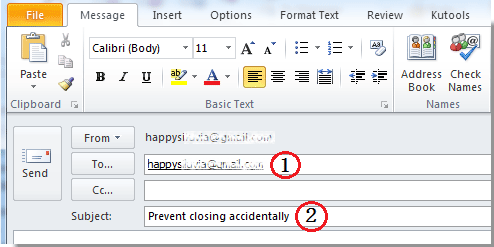
3. Klik derefter på File (Felt) > INFO > Ejendomme. Se skærmbillede:
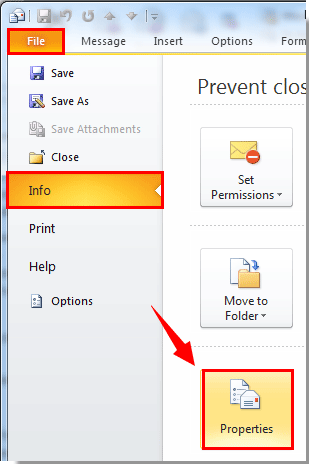
4. i Ejendomme dialogboksen, gå til Leverings muligheder afsnit. Tjek Lever ikke før og vælg en fremtidig leveringsdato og -tid (et år eller længere efter behov). Klik derefter på Luk .
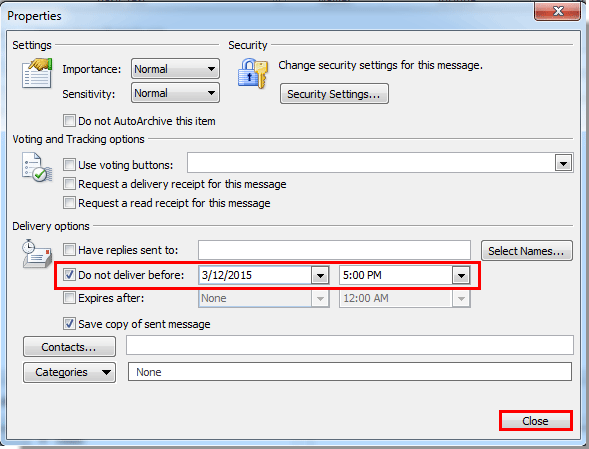
5. Når det vender tilbage til Besked vindue, skal du klikke på Send knappen for at sende denne e-mail.
6. Fra nu af, når du klikker på Luk Knappen eller Udgang -knappen i Outlook, vises et hurtigfelt for at minde dig om din usendte besked i udbakken.
Hvis du virkelig vil lukke Outlook, skal du klikke på Afslut uden at sende knap;
Hvis det ved et uheld lukkes, skal du klikke på Gå ikke ud .
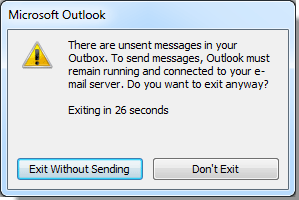
Noter:
1. Når leveringsdatoen er nået, sendes e-mailen automatisk fra udbakken.
2. Hvis du stadig har brug for prompten, når du lukker Outlook, skal du oprette en ny besked med ovenstående metode igen.
3. Denne metode anvendes til Outlook 2010 og 2013 og træder ikke i kraft for Outlook 2007.
Bedste kontorproduktivitetsværktøjer
Kutools til Outlook - Over 100 kraftfulde funktioner til at superlade din Outlook
🤖 AI Mail Assistant: Øjeblikkelige pro-e-mails med AI-magi – et klik for geniale svar, perfekt tone, flersproget beherskelse. Forvandl e-mailing ubesværet! ...
📧 Email Automation: Ikke til stede (tilgængelig til POP og IMAP) / Planlæg Send e-mails / Auto CC/BCC efter regler ved afsendelse af e-mail / Automatisk videresendelse (avancerede regler) / Tilføj automatisk hilsen / Opdel automatisk e-mails med flere modtagere i individuelle meddelelser ...
📨 Email Management: Genkald nemt e-mails / Bloker svindel-e-mails af emner og andre / Slet duplikerede e-mails / Avanceret søgning / Konsolider mapper ...
📁 Vedhæftede filer Pro: Batch Gem / Batch adskilles / Batch komprimere / Automatisk gem / Automatisk afmontering / Automatisk komprimering ...
🌟 Interface Magic: 😊 Flere smukke og seje emojis / Boost din Outlook-produktivitet med fanebaserede visninger / Minimer Outlook i stedet for at lukke ...
👍 Wonders med et enkelt klik: Besvar alle med indgående vedhæftede filer / Anti-phishing e-mails / 🕘Vis afsenderens tidszone ...
👩🏼🤝👩🏻 Kontakter og kalender: Batch Tilføj kontakter fra udvalgte e-mails / Opdel en kontaktgruppe til individuelle grupper / Fjern fødselsdagspåmindelser ...
Over 100 Features Afvent din udforskning! Klik her for at finde mere.

